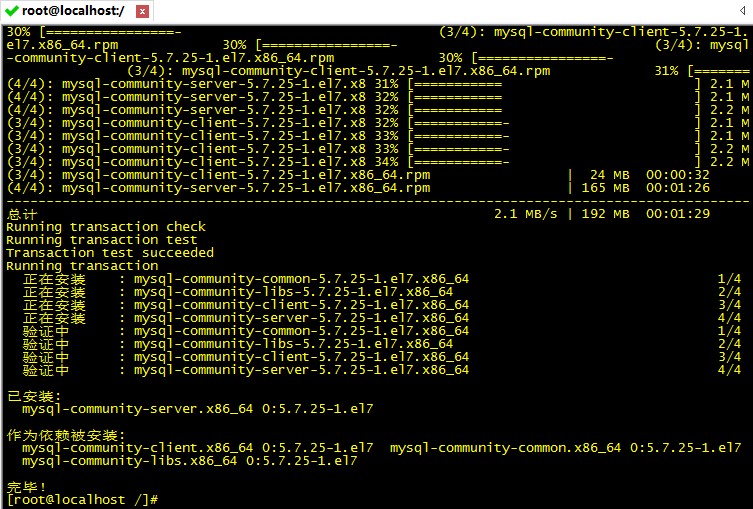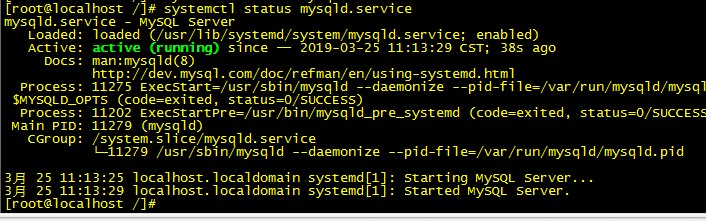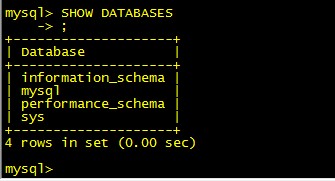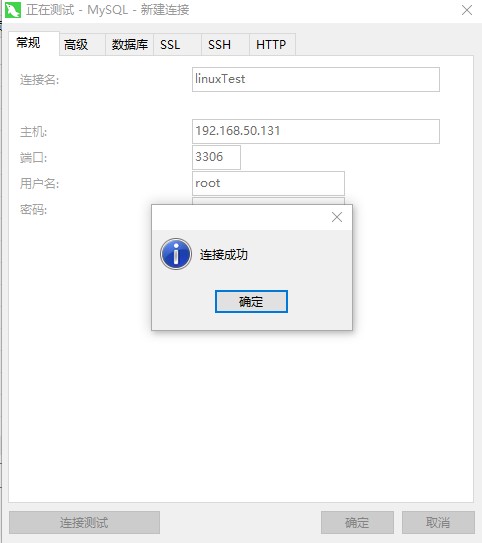linux系统yum安装mysql
1.下载并安装MySQL官方的 Yum Repository
[root@localhost /]# wget -i -c http://dev.mysql.com/get/mysql57-community-release-el7-10.noarch.rpm
[root@localhost /]# yum -y install mysql57-community-release-el7-10.noarch.rpm
2.安装mysql
[root@localhost /]# yum -y install mysql-community-server
出现这样的提示表示安装成功
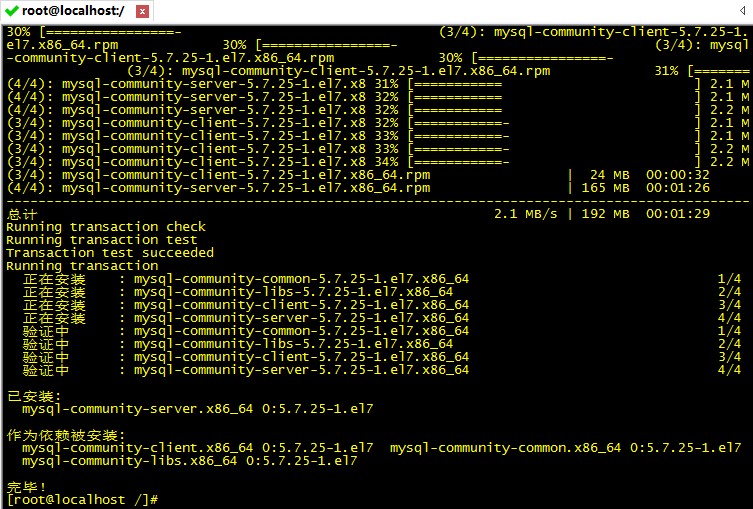
数据库设置
1.启动mysql
[root@localhost /]# systemctl start mysqld.service
2.查看MySQL运行状态
[root@localhost /]# systemctl status mysqld.service
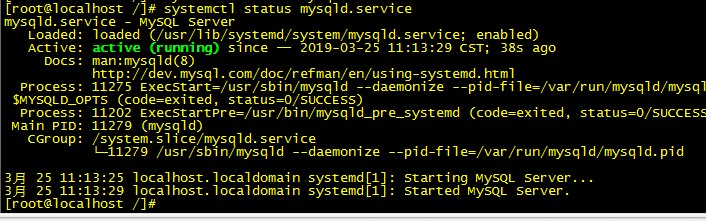
3.此时mysql已经运行,要进入mysql需要找出mysql默认的密码
[root@localhost /]# grep "password" /var/log/mysqld.log
红框中就是初始密码

4.进入mysql
[root@localhost /]# mysql -uroot -p

此时不能做任何事情,因为MySQL默认必须修改密码之后才能操作数据库
[root@localhost /]# ALTER USER 'root'@'localhost' IDENTIFIED BY '新密码';
如果出现:ERROR 1819 (HY000): Your password does not satisfy the current policy requirements 错误
意思是你的密码不符合要求
执行:
mysql> set global validate_password_policy=0;
Query OK, 0 rows affected (0.00 sec)
mysql> set global validate_password_length=1;
Query OK, 0 rows affected (0.00 sec)
这时密码就可以设置成简单密码了
mysql> alter user 'root'@'localhost' identified by '123456';
Query OK, 0 rows affected (0.00 sec)
修改完密码以后就可以操作数据库了
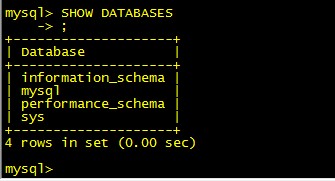
5.可视化工具登录授权
[root@localhost /]# grant all on *.* to root@'%' identified by '数据库密码';
连接的时候记得开启3306端口:http://www.jiajiajia.club/weblog/blog/artical/154
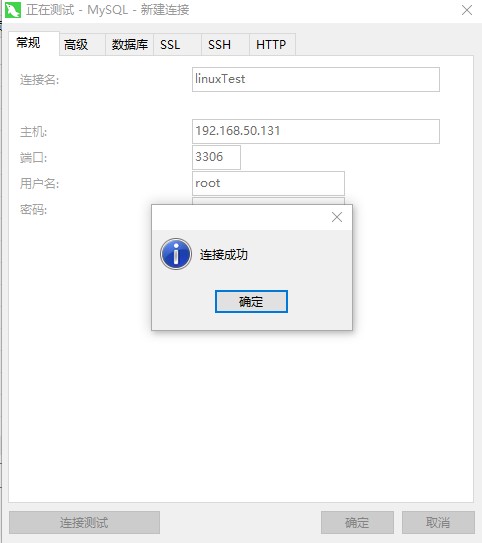
6.卸载Yum Repository
[root@localhost /]# yum -y remove mysql57-community-release-el7-10.noarch